Usuń wirusa GandCrab 5.2 (Bonus: Kroki Odszyfrowywania) - zaaktualizowano, mar 2019
Instrukcja usuwania wirusa GandCrab 5.2
Czym jest Ransomware GandCrab 5.2?
GandCrab 5.2 to ransomware, który pojawił się szybko po wydaniu przez Bitdefendera dekryptora poprzedniej wersji
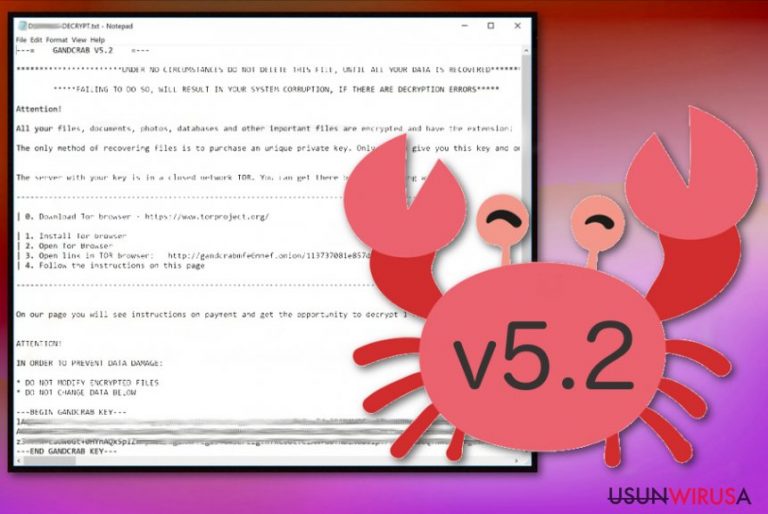
GandCrab 5.2 to kryptowirus wydany świeżo po tym, jak badacze cyberbezpieczeństwa zaprezentowali dekrypter jego poprzednich wersji, do których zalicza się najbardziej rozpowszechniony GandCrab 5.1. Wirus ten był jednym z najgroźniejszych zagrożeń w sieci, infekował użytkowników poprzez phishing, zestawy exploitów, fałszywe aktualizacje i inne sposoby. GandCrab 5.2 wykorzystuje bezpieczny algorytm do blokowania plików, a następnie domaga się okupu za ich odblokowanie. Pliki osobiste są oznaczone rozszerzeniem .[losowe], a towarzyszy im plik [losowe]-DECRYPT.txt znajdujący się w zaatakowanych folderach. Ta wersja została zmieniona, z czego wysokość okupu została nieznacznie zmodyfikowana (550$ w kryptowalucie Dash lub Bitcoinach) a dostęp do instrukcji następuje poprzez przeglądarkę Tor. W ciągu kilku dni od odkrycia, badacze zauważyli ponad dziesięć różnych odmian tej wersji wirusa opublikowanych przez ofiary. Mimo tego, że nierozszyfrowywalny GandCrab 5.2 jest aktywnie rozpowszechniany, badacze zauważyli dalsze rozpowszechnianie wersji 5.1 z pomocą zestawu exploitów Fallout.
| Nazwa | GandCrab 5.2 |
|---|---|
| Rodzaj | Kryptowirus |
| Rodzina | GandCrab |
| Rozszerzenie pliku | Losowe 5-10 znaków |
| Wysokość okupu | $550 w walucie Dash lub BTC (może się różnić) |
| Żądanie okupu | [losowe znaki]-DECRYPT.txt |
| Dystrybucja | Załączniki w spamie, zestawy exploitów, ataki typu brute-force, itd. |
| Decryption | Decryption tool developed for previous versions is not working for GandCrab 5.2 ransomware |
| Elimination | We recommend performing GandCrab 5.2 ransomware removal using anti-malware software and then clean the virus damage with FortectIntego |
Jeśli ostatnio odkryłeś wirusa GandCrab 5.2 w systemie, powinieneś natychmiast skupić się na eliminacji malware'a – rozszyfrowanie plików nie jest jeszcze możliwe w wypadku najnowszego dobytku rodziny ransomware'ów GandCrab.
Wygląda na to, że twórcy GandCraba 5.2 skupili się na jak najszybszym wydaniu nowej wersji wirusa – wszystkie wcześniej znane jego cechy zostały zachowane w wersji 5.2:
- rozszerzenie zablokowanego pliku składa się z 5-10 losowych znaków;
- żądanie okupu pojawia się po procesie szyfrowania, a także zastępuje tapetę pulpitu;
- żądanie ujawnia metody zapłaty, a także jest nazwane na podstawie rozszerzenia;
- plik [random]-DECRYPT.txt nakłania do zapłaty z pomocą linku przeglądarki TOR, stąd nie ma kontaktowych adresów e-mail.
[random]-DECRYPT.txt – plik dostarczany przez GandCrab 5.2 po udanym zablokowaniu dokumentów, wygląda następująco:
—= GANDCRAB V5.2 =—
UNDER NO CIRCUMSTANCES DO NOT DELETE THIS FILE, UNTIL ALL YOUR DATA IS RECOVERED
FAILING TO DO SO WIL RESULT IN YOUR SYSTEM CORRUPTION, IF THERE ARE DECRYPTION ERRORSAttention!
All your files, documents, photos, databases and other important files are encrypted and have the extension:
The only method of recovering files is to purchase an unique private key. Only we can give you this key and only and only we can recover your files.
The server with your key is in a closed network TOR. You can get there by the following ways:
—————————————————————————————–
| 0. Download Tor browser – https://www.torproject.org/
| 1. Install Tor Browser
| 2. Open Tor Browser
| 3. Open link in TOR browser http://gandcrabmfe6mnef.onion/ b6314679c4ba3647/
| 4. Follow the instructions on this page—————————————————————————————–
On our page you will see instructions on payment and get the opportunity to decrypt 1 file for free.
ATTENTION!
IN ORDER TO PREVENT DATA DAMAGE:
* DO NOT MODIFY ENCRYPTED FILES
* DO NOT CHANGE DATA BELOW—BEGIN GANDCRAB KEY—
–
—END GANDCRAB KEY——BEGIN PC DATA—
–
—END PC DATA—
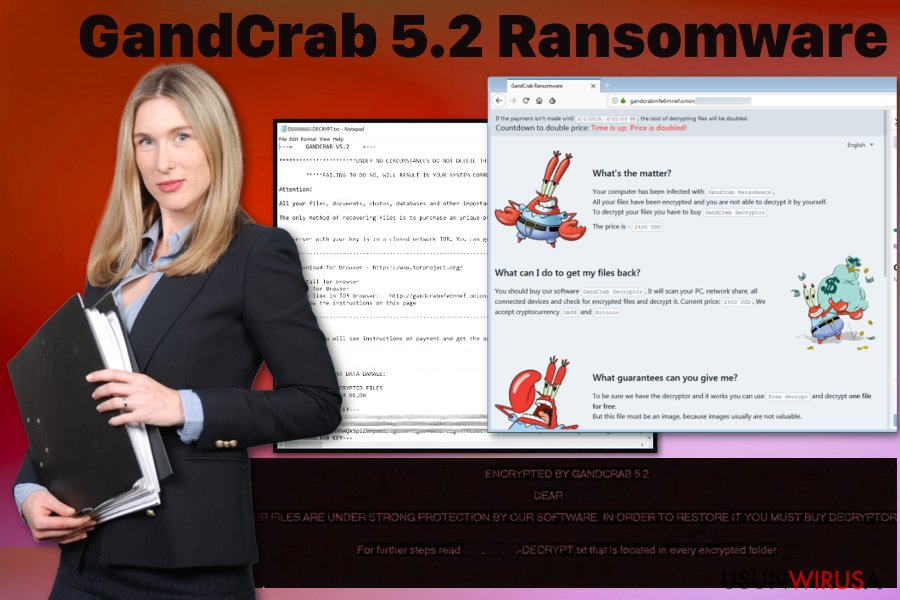
Twórcy GandCraba V5.2 są znani z powodu swojej rodziny kryptrowirusów. Najnowsza wersja została znaleziona przez Tamasa Boczan – badacza malware, który poinfomował o niej na Twitterze, zamieszczając też dziesięć przykładów oraz analizę.
Eksperci zalecają skorzystać z automatycznej eliminacji GandCrab 5.2 oraz wykorzystać FortectIntego do tego zadania – inne narzędzia, takie jak SpyHunter 5Combo Cleaner, także mogą być wykorzystane. Ten wariant malware'a jest wykrywany pod różnymi nazwami: TR/AD.GandCrab.tvnwv, Win32:Malware-gen, RDN/Generic.grp, Trojan:Win32/Dynamer!rfn, Ransom.GandCrab, etc.
Według pliku, powinieneś wejść w przeglądarkę TOR i uruchomić stronę płatności. Gdy ta będzie gotowa, będziesz w stanie zobaczyć okno przeglądarki zawierające instrukcje zapłaty i wysokość okupu. Tak, jak inni członkowie tej rodziny, GandCrab 5.2 domaga się zapłaty w kryptowalucie DASH lub Bitcoin. Wysokość okupu może się jednak różnić w zależności od liczby zablokowanych plików, pochodzenia ofiary i innych czynników. Żądana kwota może osiągnąć nawet 2400 dolarów – użytkownicy informują jednak, że ta wersja zwykle prosi o 550.
Choć twórcy GandCrab 5.2 obiecują darmową dekrypcję jednego pliku i słownie gwarantują pełną dekrypcję danych w późniejszym czasie, ci ludzie są cyberprzestępcami i nie można im ufać. Głównym celem twórców wirusa są pieniądze.
Upewnij się, że usuniesz GandCrab 5.2 zamiast płacić okup, czy też zamiast kontaktować się z przestępcami – nie jest to zalecane, gdy cyberprzestępcy są znani z ich złośliwego zachowania już od pewnego czasu. Troska o zablokowane dane jest zrozumiała – musisz jednak najpierw skupić się na eliminacji malware, a następnie przywrócić dane z pomocą kopii zapasowych plików bądź oprogramowania odzyskującego dane.
Załączniki w spamie zawierają zainfekowane pliki, które uruchamiają zawartość ransomware
Przeglądając sieć otrzymasz wiele powiadomień, gdy natrafisz na strony phishingowe bądź wyładowane malwarem, jeśli posiadasz odpowiedni program anty-malware. Jednakże, jeśli chodzi o spam, nigdy nie możesz być pewny bez sprawdzenia go ręcznie. Jest możliwe przeskanować załączone pliki przed ich otwarciem w systemie i upewnienie się, że ich przeznaczenie nie jest złośliwe.
Niestety, jeśli tego nie robisz, możesz szybko złapać malware'a z załączników typu PDF lub Word, gdy tylko je pobierzesz i otworzysz bez sprawdzenia. Fałszywe wiadomości e-mail często zawierają nazwy znanych przedsiębiorstw lub firm, by wrobić więcej ludzi. Gdy tylko złośliwy skrypt zostanie uruchomiony, program malware może niezakłócenie wniknąć do twojego systemu.
Oczyść system z wirusa GandCrab 5.2 nie czekając na zwiększenie strat
Musisz przystąpić do eliminacji GandCrab 5.2 tak szybko, jak tylko zauważysz aktywność wirusa bądź jakiekolwiek inne podejrzane zachowanie. Można tego łatwo dokonać z pomocą programów anty-malware. Te automatyczne narzędzia mogą wykonać pełen skan systemu i natychmiast zakończyć działanie możliwych złośliwych aplikacji.
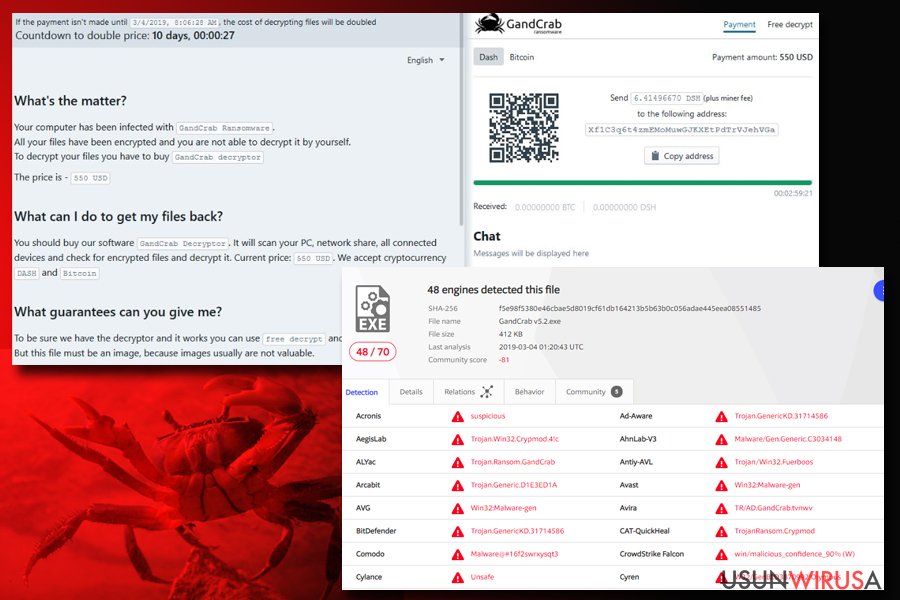
Po dogłębnym skanie systemu, FortectIntego, SpyHunter 5Combo Cleaner czy Malwarebytes zasugerują sposoby eliminacji GandCraba 5.2 i oczyszczania komputera. Powinieneś zastosować się do tych kroków i pozbyć się wirusa, a także zadanych przez niego szkód. Powtórz skan podobną aplikacją i sprawdź komputer dwa razy zanim umieścisz w komputerze dysk zewnętrzny z kopiami zapasowymi bądź zainstalujesz oprogramowanie odzyskujące dane.
GandCrab 5.2 jest jedną ze świeższych wersji wirusów z rodziny GandCrab i jak na razie nie istnieją oficjalne narzędzie do rozszyfrowania plików stworzone pod ten konkretny wariant. Możesz jednak złapać wcześniej rozpoznane zagrożenia, które posiadają posobne funkcje – sprawdź więc artykuły o usuwaniu wcześniejszych wersji.
Instrukcja ręcznego usuwania wirusa GandCrab 5.2
Ransomware: ręczne usuwanie ransomware w Trybie awaryjnym
Upewnij się, że usuniesz ransomware GandCrab 5.2 z pomocą zaufanej aplikacji antywirusowej i spróbuj uruchomić komputer e Trybie Awaryjnym z Obsługą Sieci zanim tego dokonasz. Krok ten pozwala programowi anty-malware na bezproblemową pracę
Ważne! →
Przewodnik ręcznego usuwania może być zbyt skomplikowany dla zwykłych użytkowników komputerów. Przeprowadzenie go w sposób prawidłowy wymaga zaawansowanej wiedzy z zakresu informatyki (jeśli ważne pliki systemowe zostaną usunięte lub uszkodzone, może to skutkować uszkodzeniem całego systemu Windows) i może zająć wiele godzin. Dlatego też zdecydowanie zalecamy skorzystanie z automatycznej metody przedstawionej wyżej.
Krok 1. Przejdź do trybu awaryjnego z obsługą sieci
Ręczne usuwanie malware powinno być wykonywane w Trybie awaryjnym.
Windows 7 / Vista / XP
- Kliknij Start > Zamknij > Uruchom ponownie > OK.
- Kiedy twój komputer stanie się aktywny, zacznij naciskać przycisk F8 (jeśli to nie zadziała, spróbuj F2, F12, Del, itp. – wszystko zależy od modelu płyty głównej) wiele razy, aż zobaczysz okno Zaawansowane opcje rozruchu.
- Wybierz z listy opcję Tryb awaryjny z obsługą sieci.

Windows 10 / Windows 8
- Kliknij prawym przyciskiem myszy przycisk Start i wybierz Ustawienia.

- Przewiń w dół i wybierz Aktualizacja i zabezpieczenia.

- Wybierz Odzyskiwanie po lewej stronie okna.
- Teraz przewiń w dół i znajdź sekcję Zaawansowane uruchamianie.
- Kliknij Uruchom ponownie teraz.

- Wybierz Rozwiązywanie problemów.

- Idź do Zaawansowanych opcji.

- Wybierz Ustawienia uruchamiania.

- Naciśnij Uruchom ponownie.
- teraz wciśnij 5 lub kliknij 5) Włącz tryb awaryjny z obsługą sieci.

Krok 2. Zamknij podejrzane procesy
Menedżer zadań systemu Windows to przydatne narzędzie, które wyświetla wszystkie procesy działające w tle. Jeśli malware uruchomiło proces, to musisz go zamknąć:
- Wciśnij Ctrl + Shift + Esc na klawiaturze, by otworzyć Menedżera zadań.
- Kliknij Więcej szczegółów.

- Przewiń w dół do sekcji Procesy w tle i wyszukaj wszystko, co wygląda podejrzanie.
- Kliknij prawym przyciskiem myszy i wybierz Otwórz lokalizację pliku.

- Wróć do procesu, kliknij na niego prawym przyciskiem myszy i wybierz Zakończ proces.

- Usuń zawartość złośliwego folderu.
Krok 3. Sprawdź Uruchamianie
- Wciśnij Ctrl + Shift + Esc na klawiaturze, by otworzyć Menedżera zadań systemu Windows.
- Idź do karty Uruchamianie.
- Kliknij prawym przyciskiem myszy na podejrzany program i wybierz Wyłącz.

Krok 4. Usuń pliki wirusów
Pliki powiązane z malware można znaleźć w różnych miejscach na komputerze. Oto instrukcje, które pomogą ci je znaleźć:
- Wpisz Czyszczenie dysku w wyszukiwarce Windows i naciśnij Enter.

- Wybierz dysk, który chcesz wyczyścić (C: to domyślny dysk główny i prawdopodobnie jest on tym, który zawiera złośliwe pliki).
- Przewiń w dół przez listę Pliki do usunięcia i wybierz następujące:
Tymczasowe pliki internetowe
Pliki do pobrania
Kosz
Pliki tymczasowe - Wybierz Wyczyść pliki systemowe.

- Możesz także poszukać innych złośliwych plików ukrytych w następujących folderach (wpisz te wpisy w wyszukiwaniu Windows i wciśnij Enter):
%AppData%
%LocalAppData%
%ProgramData%
%WinDir%
Po zakończeniu, uruchom ponownie komputer w normalnym trybie.
Usuń GandCrab 5.2 korzystająć z System Restore
Spróbuj Przywracania Systemu – metoda ta pozwala na przywrócenie poprzedniego stanu urządzenia
-
Krok 1: Zresetuj swój komputer Safe Mode with Command Prompt
Windows 7 / Vista / XP- Kliknij Start → Shutdown → Restart → OK .
- Kiedy już włączysz swój komputer, zacznij wciskać przycisk F8 tak długo aż zobaczysz okno Advanced Boot Options
-
Wybierz $1$s z listy

Windows 10 / Windows 8- Wciśnij przycisk Power w oknie logowania oznaczonym Windows. Następnie wciśnij i przytrzmaj Shift, który znajduje się na twojej klawiaturze i wciśnij dodatkowo Restart.
- Teraz wybierz Troubleshoot → Advanced options → Startup Settings a na końcu dodatkowo wybierz Restart
-
Jak tylko włączysz swój komputer wybierz -Enable Safe Mode with Command Prompt w oknie Startup Settings

-
Krok 2: Przywróć ustawienia fabryczne i pliki systemowe
-
Jak tylko zobaczysz okno Command Prompt, wpisz cd restore i wybierz Enter

-
Teraz wybierz rstrui.exe a nastepnie kliknij Enter jeszcze raz.

-
Kiedy pokaże ci się nowe okno wybierz Next a nastepnie wybierz punkt przywracania systemu, który wypada przed zainstalowaniem GandCrab 5.2. Zaraz po tym wybierz $3$s.


-
Teraz wybierz Yes aby rozpocząć przywracanie systemu

-
Jak tylko zobaczysz okno Command Prompt, wpisz cd restore i wybierz Enter
Bonus: przywróć swoje dane
Poradnik zaprezentowany powyżej powinien pomóc ci w usunieciu oprogramwania GandCrab 5.2 z twojego komputera. Celem przywrócenia zaszyfrowanych danych prosze skorzystaj z dokladnego poradnika przygotowanego przez naszych ekspertow do spraw bezpieczenstwa usunwirusa.plJezeli twoje pliki zostaly zaszyfrowane przez GandCrab 5.2 mozesz skorzystac z podanych metod aby je przywrocic
Data Recovery Pro to program przywracający pliki, który może zastąpić kopie zapasowe
Skorzystaj z Data Recovery Pro, gdy potrzebujesz alternatywy dla kopii zapasowych danych bądź, gdy twoje pliki przypadkowo zostaną usunięte lub zaszyfrowane
- Pobierz Data Recovery Pro;
- Zapoznaj się z nastepującymi krokami Data Recovery a nastepnie zainstaluj program na swoim komputerze.
- Uruchom go a nastepnie przeskanuj swoj zaszyfrowany komputer w poszukiwaniu GandCrab 5.2.
- Przywróć je
Funkcja poprzednich wersji plików Windows pomaga w odzyskaniu plików po ataku GandCrab 5.2
Jeśli masz włączone Przywracanie Systemu, możesz skorzystać z funkcji poprzednich wersji plików systemowych
- Znajdź zaszyfrowany plik, który chcesz przywrócić i kliknij na nim prawym przyciskiem myszy
- Wybierz “Properties” a nastepnie przejdz do zakladki “Previous versions”
- Tutaj sprawdz dostepne kopie pliku w “Folder versions”. Powinienes wybrac wersje ktora cie interesuje i kliknac przycisk przywracania “Restore”
ShadowExplorer jest też sposobem na odzyskanie danych
Jeśli ransomware nie usunął ukrytych kopii woluminu, możesz przywrócić dane z pomocą ShadowExplorera
- Pobierz Shadow Explorer (http://shadowexplorer.com/);
- W odniesieniu do manadzera instalacji Shadow Explorer po prostu postepuj z pozostalymi krokami instalacji.
- Uruchom program, przejdz przez menu a nastepnie w górnym lewym roku kliknij dysk z zaszyfronwanymi danymi. Sprawdz jakie wystepuja tam foldery
- Kliknij prawym przyciskiem na folder ktory chcesz przywrocic i wybierz “Export”. Nastepnie wybierz gdzie chcesz go skladowac.
Dekrypter GandCrab 5.2 nie został jeszcze wydany
Na końcu powinienes dodatkowo pomyśleć o ochronie swojego komputera przed oprogramowaniem ransomware. Aby chronić swój komputer przed GandCrab 5.2 i innym szkodliwym oprogramowaniem polecamy skorzystanie ze sprawdzonego oprogramowania antyszpiegującego takiego jak FortectIntego, SpyHunter 5Combo Cleaner lub Malwarebytes
Polecane dla ciebie:
Nie pozwól, by rząd cię szpiegował
Rząd ma wiele problemów w związku ze śledzeniem danych użytkowników i szpiegowaniem obywateli, więc powinieneś mieć to na uwadze i dowiedzieć się więcej na temat podejrzanych praktyk gromadzenia informacji. Uniknij niechcianego śledzenia lub szpiegowania cię przez rząd, stając się całkowicie anonimowym w Internecie.
Możesz wybrać różne lokalizacje, gdy jesteś online i uzyskać dostęp do dowolnych materiałów bez szczególnych ograniczeń dotyczących treści. Korzystając z Private Internet Access VPN, możesz z łatwością cieszyć się połączeniem internetowym bez żadnego ryzyka bycia zhakowanym.
Kontroluj informacje, do których dostęp może uzyskać rząd i dowolna inna niepożądana strona i surfuj po Internecie unikając bycia szpiegowanym. Nawet jeśli nie bierzesz udziału w nielegalnych działaniach lub gdy ufasz swojej selekcji usług i platform, zachowaj podejrzliwość dla swojego własnego bezpieczeństwa i podejmij środki ostrożności, korzystając z usługi VPN.
Kopie zapasowe plików do późniejszego wykorzystania w przypadku ataku malware
Problemy z oprogramowaniem spowodowane przez malware lub bezpośrednia utrata danych w wyniku ich zaszyfrowania może prowadzić do problemów z twoim urządzeniem lub do jego trwałego uszkodzenia. Kiedy posiadasz odpowiednie, aktualne kopie zapasowe, możesz z łatwością odzyskać dane po takim incydencie i wrócić do pracy.
Bardzo ważne jest, aby aktualizować kopie zapasowe po wszelkich zmianach na urządzeniu, byś mógł powrócić do tego nad czym aktualnie pracowałeś, gdy malware wprowadziło jakieś zmiany lub gdy problemy z urządzeniem spowodowały uszkodzenie danych lub wpłynęły negatywnie na wydajność.
Posiadając poprzednią wersję każdego ważnego dokumentu lub projektu, możesz oszczędzić sobie frustracji i załamania. Jest to przydatne, gdy niespodziewanie pojawi się malware. W celu przywrócenia systemu, skorzystaj z Data Recovery Pro.







